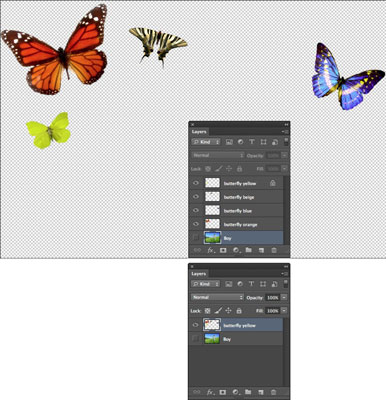Obwohl Ebenen großartig sind, können sie Ihre Bilddatei von schlank und getrimmt zu sperrig und aufgedunsen machen. Photoshop CS6 ermöglicht eine Lösung mit dem Zusammenführen von Ebenen. Mit mehreren Ebenen erhalten Sie nicht nur eine größere Dateigröße, die die Leistung Ihres Computersystems verlangsamt, sondern Sie sind auch auf die Dateiformate beschränkt, mit denen Sie Ebenen speichern können. Um große Dateigrößen einzuschränken, haben Sie mehrere Möglichkeiten:
-
Zusammenführen von Ebenen: Kombiniert sichtbare, verknüpfte oder benachbarte Ebenen zu einer einzigen Ebene. Der Schnittpunkt aller transparenten Bereiche bleibt erhalten. Sie können Ebenen oder Ebenengruppen zusammenführen. Sie können auch Anpassungs- oder Füllebenen zusammenführen, sie können jedoch nicht als Zielebene für die Zusammenführung fungieren. Das Zusammenführen von Ebenen kann dazu beitragen, die Dateigröße zu verringern und Ihr Dokument leichter zu verwalten. Sie sind jedoch immer noch auf die ebenenfreundlichen Dateiformate beschränkt.
-
Ein Bild reduzieren : Kombiniert alle sichtbaren Ebenen zu einem Hintergrund. Photoshop löscht versteckte Ebenen und füllt alle transparenten Bereiche mit Weiß. Die Reduzierung ist normalerweise reserviert, wenn Sie Ihr Bild vollständig bearbeitet haben.
Wenn Sie ein Bild von einem Farbmodus in einen anderen konvertieren, kann diese Konvertierung dazu führen, dass die Datei abgeflacht wird. Achten Sie auf das Warndialogfeld, das Sie zu diesem Ergebnis auffordert, und gehen Sie zurück und speichern Sie eine Kopie Ihrer Datei als native Photoshop-Datei, wodurch Ihre Ebenen erhalten bleiben.
Sie können Ihre Ebenen auf verschiedene Weise zusammenführen. Gehen Sie folgendermaßen vor, um die erste Option zu verwenden:
Stellen Sie sicher, dass alle Ebenen (und Ebenensätze), die Sie zusammenführen möchten, sichtbar sind.
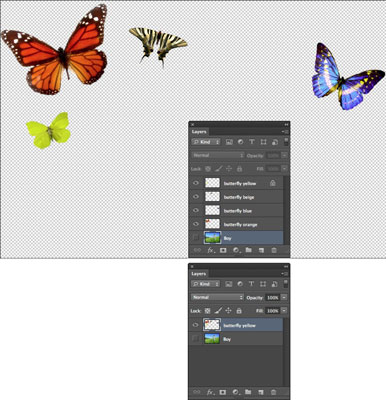
Bildnachweis: ©iStockphoto.com/imv Bild #2053920
Wählen Sie im Menü des Ebenenbedienfelds oder im Ebenenmenü die Option „Sichtbar zusammenführen“.
Alle sichtbaren Schichten werden zu einer einzigen Schicht zusammengefasst.
Halten Sie die Alt-Taste (Option auf dem Mac) gedrückt, wenn Sie Ebene→Sichtbar zusammenführen wählen. Photoshop führt diese Ebenen zu einer neuen Ebene zusammen, während Ihre ursprünglichen Ebenen intakt bleiben.
Sie können Ebenen auch zusammenführen, indem Sie die folgenden Schritte ausführen:
Positionieren Sie die Ebenen oder Ebenengruppen, die Sie zusammenführen möchten, im Ebenenbedienfeld nebeneinander.
Wählen Sie die oberste Ebene derjenigen aus, die Sie zusammenführen möchten.
Wählen Sie im Menü des Ebenenbedienfelds oder im Ebenenmenü die Option „Nach unten zusammenführen“.
Wenn die oberste Ebene eine Ebenengruppe ist, heißt der Befehl Gruppe zusammenführen.
Nach unten zusammenführen führt Ihre ausgewählte Ebene mit der Ebene direkt darunter zusammen.